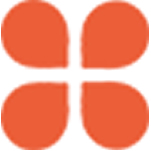
「相冊」,沒錯啦,這是一個不論安卓手機,還是蘋果手機上,都有的一個自帶App...
像這相冊呢,在很多人看來,它就是個簡單樸素的基礎應用,除了存存放照片,沒什么復雜的功能。
誒,機哥可勸你,千萬不要小看了它,它還真不止存儲照片的功能。
要知道啊,蘋果一直以來,除了對“重磅”功能有所宣傳,小功能啊,是提都不提的,愣是搞得跟尋彩蛋似的。
特別是像相冊這種,基礎應用。別說蘋果了,咱們自己也很少關注它具體又什么功能。
而今天,機哥就以深度體驗「相冊」后,給大家整理出來的——「相冊」的正確打開方式:
隱藏圖片
這個功能,在座的絕大多數男機友們,應該不會不知道吧。
早在兩三年前,iOS就有了隱藏圖片的功能。如其名意,它可以將咱們一些,不想給別人看到的圖片,都隱藏起來。
那具體操作是怎么樣呢?首先,我們點開圖片后,點擊左下角的這個按鍵。
然后,在眾多選項中,找到「隱藏」這個圖標按鈕。
接著,會跳出一個小提示,我們再點擊「隱藏照片」,它就“消失”了。
但它沒有完全消失,我們還是可以在相冊里,找到「已隱藏」這個入口,我們隱藏的圖片都在這里面。
接下來和女同志們說一下~如果發現男朋友相冊內,沒有這「已隱藏」這玩意,那么...
機哥教你們怎么把它調出來。
在「照片」設置內,打開“已隱藏“相薄,再回到相冊內查看。
就能夠看到是否有隱藏的相片了。
對了,除了隱藏照片,標記照片不知道你們有沒有試過呢?
標記照片
這個功能,可能用的人并不多。機哥也是在一次不經意間發現的。
我們會經常,為了查看照片詳情,又或者是查看照片是在哪里拍的,而向上滑動照片。
先別眨眼——機哥想問問你,你有留意過這個東西嗎?
而這,就是蘋果自帶的「標記照片」。我們可以將一系列照片,添加一個說明,到時候可以根據說明來找照片。
以機哥這臺iOS15的iPhone為例。點開照片后,往上滑動,在「說明」這里輸入你想標注的內容。
比如這張,我就標記為:八弟的丑照。
等到哪一天,機哥突然有點想八弟了,我就去相冊的搜索欄,搜索之前做的「說明」。
甚至都不用全部輸入,機哥輸入了“八弟”兩個字,就已經顯示出來了。
而這個搜索功能,并不僅僅可搜索我們標記的照片。
強大的搜索功能
隨著處理器的性能越來越強大,神經學習的能力也越來越強。
AI會深度學習相冊內的照片,并進行內部的分類。我們平常所看到的,「回憶」、「精選照片」等等,都是通過算法分類了的。
我們也可以通過主動搜索,去搜出我們想要的照片。
比如貓貓狗狗、酒吧、飛機、旅游,甚至是地點等等,都是可以搜的出來的。
同時,在iOS15上,實況文本的加入,也使得圖片檢索功能更加強大。不局限于圖庫內,在全局搜索時,也能搜得出來。
全局搜索在哪呢?就是我們在主頁面,手指往下拉就出來的這個。
比如我們有時候,要找個PPT的內容。但是好巧不好,只記得標題怎么辦?
那我們就可以,搜索PPT上,你還記得的一些關鍵詞,就能搜的出來。
哦對了,說到全局搜索,包括剛才八弟的丑照,也能搜索得出。
如果你覺得,AI就是用來做這個的,那可又錯了。
像現在這個全民Vlog的時代,AI篩圖也能起到一定的作用了。
一鍵生成Vlog
要知道,我們相冊內的所有照片,iPhone都已經掃描學習過了,而「回憶」,就是它的學習成果——
它會根據你去過哪里,拍了什么照片,然后整理起來,直接幫你生成一個Vlog短片。
比如機哥這個,它就把我當年出去旅游的照片,都***成了個「回憶」。
我們點進去后,就會伴隨著BGM,既可以自己在底下撥動照片,也可以讓它自己播放,一點點回憶以前的時光~
突然有種,歲月靜好的感覺有木有?
我們還可以把它導出分享出去,這可不比外邊那些,千遍一律的Vlog視頻好看多了?
同樣是點擊右上角的這個按鍵。
然后儲存視頻即可。
不僅如今,正如機哥剛才所說的,AI只能識別場景物體。我們在特定日期、旅游的照片能生成「回憶」以外。
還能生成美食(增胖)記錄~
我這么看下來,真的是一把鼻涕一把淚啊...
機哥倒是明白了,為什么我這些年體重越來越往上增。吃了這么多,就連iPhone都已經知道我是個吃貨了。
好了,收收心,我們再來看看其他功能。
圖片來源
有那么個功能啊,可能是iOS用戶垂涎已久的——在安卓上,來源于某一個App的圖片,一目了然。
羨慕的根源,就是iPhone上,那個廢柴一般的文件管理。
不過,我們還是可以通過一個辦法“曲線救國”,尋找某App來源的圖片。就是呢,剛才我們標記照片的「說明」下面。
會顯示,這張圖片的來源是什么。比如這張,就會顯示機哥從微信儲存的。
可是這個只能看這一張來源呀。誒,別著急,我們接下來還要用的功能,還是照片搜索——
我們可以在搜索中,直接搜索“微信”二字,就能夠看得到所有來源于微信的圖片了,同理,微博也行。
借此,我們也就能夠很快的,找到這些來源同一個App的圖片了。
最后,機哥再給大家講一個,快捷P圖的功能吧。
快捷修圖
我們修圖呢,一般的操作流程是,點開修圖App,然后勾選導入想修的圖片,然后一頓操作最后導出。
但其實,在很多時候我們并不需要那么多的功能,可能只是想套個濾鏡,簡單的美顏一下,又或者只是想打碼罷了。
在機哥看來,點開App費事,而且導出的時候,還有壓縮畫質的可能。
而這個***,則是從相冊內,直接調用第三方修圖App,快速的進行一些簡單操作。
首先,點開圖片編輯,右上角就能看到三個點——如果沒有的話,則沒有下載支持的App。
像我們常用的,美圖秀秀、潑辣什么,都是支持相冊直接調用。
經過實測,走這么個途徑換簡單濾鏡的速度,比點開App一系列操作,要快不少。
而如果是想打個馬賽克,那可能速度就更快了,真正實現光速打碼。
總的來說,這些個快捷操作,還是比較適合那些,簡單套個濾鏡的機友。如果是要更加精細的操作,那確實還是原App好一些。
不過最后啊,機哥還是想“吐槽”蘋果,這么多的功能,既不宣傳也不給個說明書,都藏著掖著。
即便是機哥這種,每天都深度玩手機的人,都時不時的發現一些小功能。還有多少沒有發現的,就不得而知了。
愣是搞得跟個解密游戲似的。